Genius TVGO A03-IPTV Manual [es]

Español
Capítulo 1: Introducción
1,1 Contenido del embalaje
Al recibir su TVGo A03-IPTV, asegúrese de que los siguientes objetos están incluidos en el paquete .
•TVGo A03-IPTV
•CD del controlador
•Mando a distancia
•Guía de inicio rápido
•Conector de vídeo y audio
•Antena portátil para recepción DVB-T (opción)
1,2 Requisitos del sistema:
•IBM PC o compatible
•Procesador Intel Pentium 4 2.4GB MHz CPU o superior
•Un mínimo de 128 MB de memoria (256MB es mejor)
•Un mínimo de 100MB de espacio libre en el disco duro
•Controlador VGA y DirectDraw compatible con color de 16 bits o superior
•Un conector USB2.0 vacío
•Microsoft Windows 2000 o XP
•Unidad de CD-ROM
1.3 Uso del Mando a Distancia
La definición de los botones es distinto según si se usa con WinXP o WinXP MCE. Por favor, consulte la tabla siguiente. Mientras tanto, puesto que Microsoft cambia constantemente la versión de MCE, si su versión es posterior a 5.1.2700.xxx, nuestro mando a distancia no puede controlar el objeto MyTV o Media Center.
1
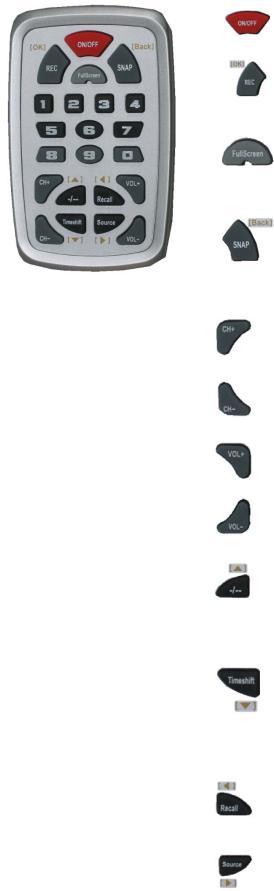
|
|
|
Español |
|
|
|
|
||
Tecla |
Win 2000/XP |
Win XP MCE |
||
|
|
|
||
|
Abrir / cerrar software de |
Apaga el programa |
||
|
TV |
MCE TV |
||
|
|
|
|
|
|
Grabar el programa de |
Introducir |
||
|
TV |
|||
|
|
|
|
|
|
|
|
||
|
Cambiar de tamaño de pantalla al tamaño original de |
|||
|
Windows, o retroceder |
|||
|
|
|
||
|
Capturar pantalla actual y |
Mover el cursor al menú |
||
|
guardarla |
anterior |
||
|
|
|
||
0~9 |
Números 0 - 9 |
|||
|
|
|
|
|
|
|
|||
|
Pasa al canal siguiente. |
|||
|
|
|||
|
Pasa al canal anterior. |
|||
|
|
|||
|
Subir volumen |
|||
|
|
|||
|
Bajar volumen |
|||
|
|
|
||
|
Permite introducir canales |
Desplazamiento hacia |
||
|
de dos dígitos |
arriba del cursor. |
||
|
|
|
||
|
Haga clic para iniciar la |
Desplazamiento hacia |
||
|
función de grabación en |
abajo del cursor. |
||
|
paralelo, y otra vez para |
|
|
|
|
reproducir el programa |
|
|
|
|
grabado. |
|
|
|
|
|
|
||
|
Volver al último canal |
Desplazamiento del |
||
|
|
cursor hacia la |
||
|
|
izquierda. |
||
|
|
|
||
|
Alternar fuente de entrada |
Desplazamiento del |
||
|
de señal entre TV, |
cursor hacia la derecha. |
||
|
Composite, y S-video |
|
|
|
|
|
|
|
|
2

Español
Capítulo 2: Para empezar
2.1Cómo conectar el TVGo A03-IPTV
1.Conecte el cable de la antena al conector.
2.Conecta el dispositivo al hub del PC USB.
2.2Instalación de controladores y software para Windows
2000/XP
Para instalar TVGo A03-IPTV en su ordenador, siga los pasos siguientes: Introduzca el CD de TVGo A03-IPTV en su bandeja de CD-ROM. Aparecerá el menú de Configuración. Haga clic en “Driver& Setup Utility”
3

Español
Haga clic en “Siguiente” para iniciar la instalación o en
“Cancelar” para salir.
Haga clic en “Next” para seguir con la instalación.
Seleccione las funciones para la instalación de SkypePlus, deselecciónelo si sólo desea instalar un programa de TV estándar.
4
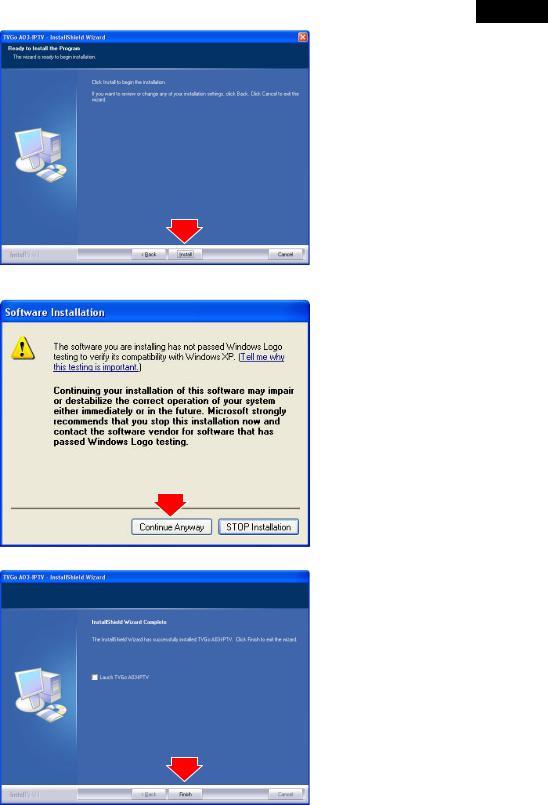
Español
Haga clic en “Install” para seguir con la instalación
Haga clic en “Continue Anyway” para seguir con la instalación.
Haga clic en “Finish” para seguir con la instalación.
5

Español
Una vez haya conectado el TVGo A03-IPTV al puerto USB, puede seguir los mensajes del sistema para acabar la instalación.
Cuando introduzca el TVGo A03-IPTV, el sistema mostrará el cuadro de diálogo “Se ha encontrado hardware”
Ignore la ventana emergente y pase a la pantalla siguiente.
Haga clic en “Next” para seguir con la instalación.
6
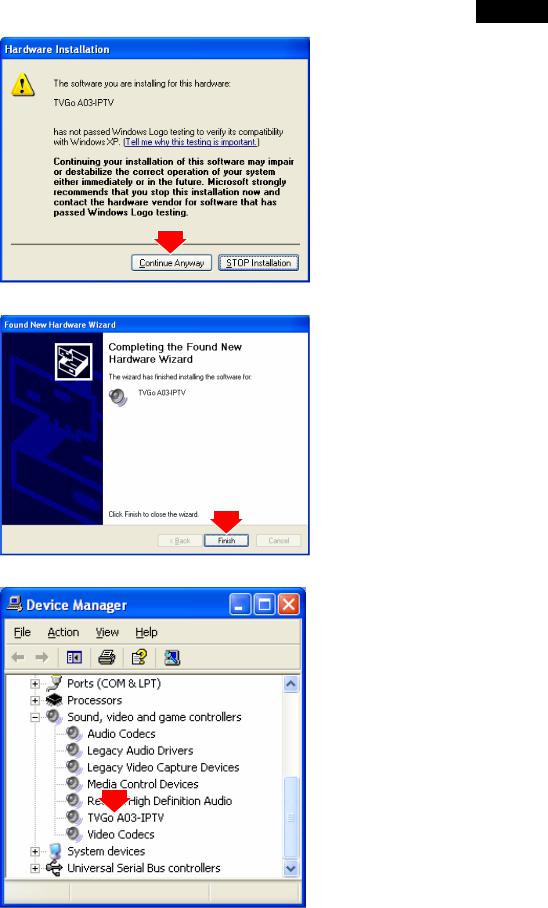
Español
Haga clic en “Continue Anyway” para seguir con la instalación.
Haga clic en “Finish” para seguir con la instalación.
Asegúrese de encontrar la unidad en el gestor de dispositivos.
7

Español
2.3 Instalación de controladores para Windows XP Media
Center Edition 2005
Introduzca el CD de TVGo A03-IPTV en su bandeja de CD-ROM. Aparecerá el menú de Configuración. Haga clic en
“Driver & Setup Utility”
Haga clic en “Next” para seguir con la instalación.
Haga clic en “Next” para seguir con la instalación.
8

Español
Haga clic en “Install” para seguir con la instalación.
Haga clic en “Continue Anyway” para seguir con la instalación.
Haga clic en “Finish” para seguir con la instalación.
9
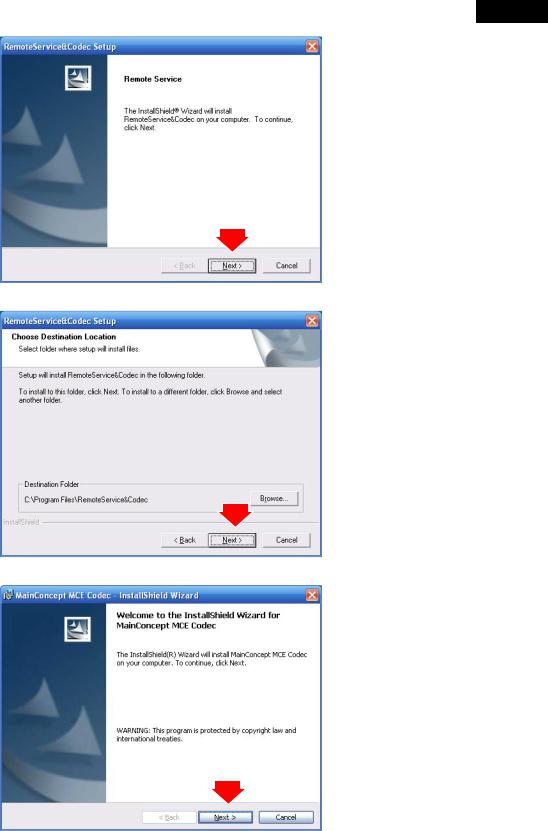
Español
Haga clic en “Next” para seguir con la instalación.
Haga clic en “Next” para seguir con la instalación.
Haga clic en “Next” para seguir con la instalación.
10

Español
Haga clic en “Next” para seguir con la instalación.
Haga clic en “Install” para seguir con la instalación.
Haga clic en “Finish” para seguir con la instalación.
11
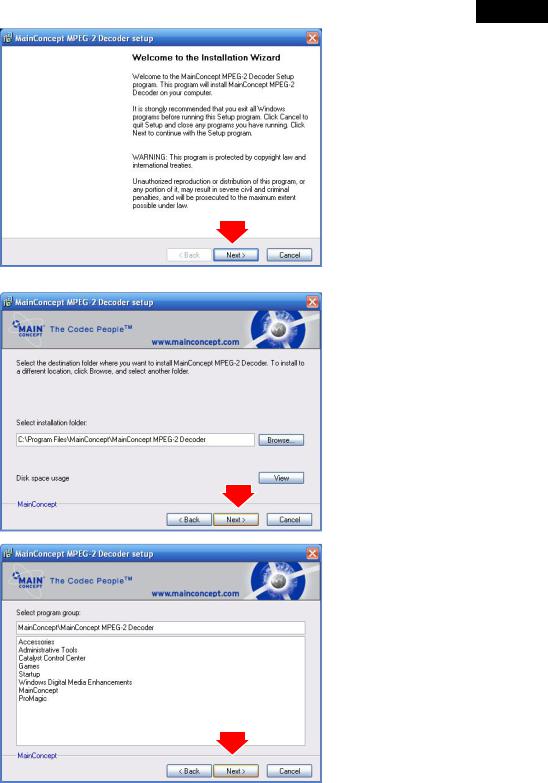
Español
Haga clic en “Siguiente” para instalar el Decoder MPEG-2.
Haga clic en “Siguiente” para instalar el Decoder MPEG-2 continuamente. (seleccione otra carpeta destino haciendo clic en el botón “Navegar”)
Haga clic en “Siguiente” para continuar.
12

Español
Haga clic en "Finalizar” para continuar.
Haga clic en “Siguiente” para continuar.
Seleccione “Sí, quiero reiniciar mi ordenador ahora.” Y pulse “Aceptar” para reiniciar Windows MCE
13
